研究生有限元ansys实例操作
ansys有限元分析案例
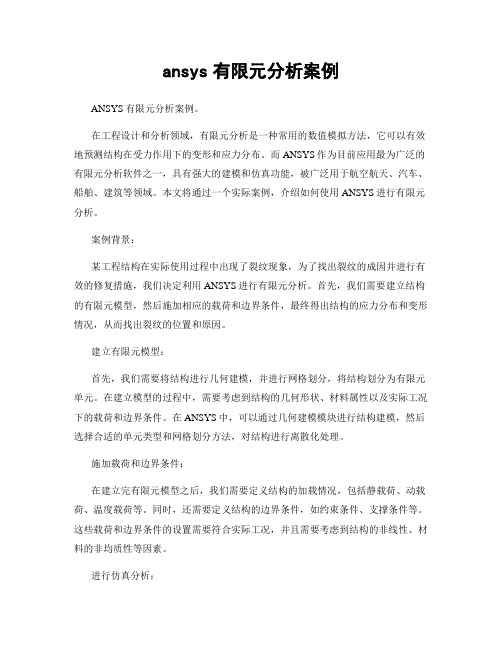
ansys有限元分析案例ANSYS有限元分析案例。
在工程设计和分析领域,有限元分析是一种常用的数值模拟方法,它可以有效地预测结构在受力作用下的变形和应力分布。
而ANSYS作为目前应用最为广泛的有限元分析软件之一,具有强大的建模和仿真功能,被广泛用于航空航天、汽车、船舶、建筑等领域。
本文将通过一个实际案例,介绍如何使用ANSYS进行有限元分析。
案例背景:某工程结构在实际使用过程中出现了裂纹现象,为了找出裂纹的成因并进行有效的修复措施,我们决定利用ANSYS进行有限元分析。
首先,我们需要建立结构的有限元模型,然后施加相应的载荷和边界条件,最终得出结构的应力分布和变形情况,从而找出裂纹的位置和原因。
建立有限元模型:首先,我们需要将结构进行几何建模,并进行网格划分,将结构划分为有限元单元。
在建立模型的过程中,需要考虑到结构的几何形状、材料属性以及实际工况下的载荷和边界条件。
在ANSYS中,可以通过几何建模模块进行结构建模,然后选择合适的单元类型和网格划分方法,对结构进行离散化处理。
施加载荷和边界条件:在建立完有限元模型之后,我们需要定义结构的加载情况,包括静载荷、动载荷、温度载荷等。
同时,还需要定义结构的边界条件,如约束条件、支撑条件等。
这些载荷和边界条件的设置需要符合实际工况,并且需要考虑到结构的非线性、材料的非均质性等因素。
进行仿真分析:一切准备就绪后,我们可以进行仿真分析,通过ANSYS求解器对结构进行有限元分析。
在仿真分析过程中,ANSYS会根据定义的载荷和边界条件,对结构进行求解,并得出结构的应力分布、位移和变形情况。
通过对仿真结果的分析,可以找出结构中的弱点和故障部位,为后续的修复工作提供参考依据。
结果分析与修复措施:最后,我们需要对仿真结果进行深入分析,找出裂纹的具体位置和成因。
根据分析结果,可以制定针对性的修复措施,如增加加强筋、更换材料、改变结构设计等。
通过对仿真结果的分析,可以有效地指导后续的结构修复工作,并提高结构的安全性和可靠性。
研究生有限元ansys实例操作
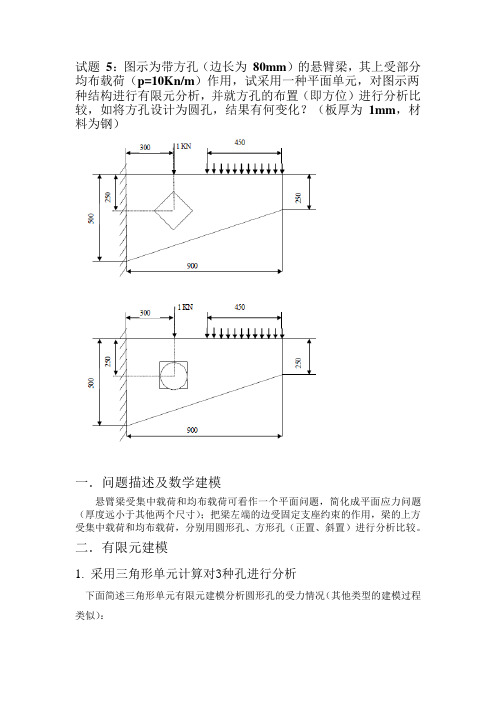
试题5:图示为带方孔(边长为80mm)的悬臂梁,其上受部分均布载荷(p=10Kn/m)作用,试采用一种平面单元,对图示两种结构进行有限元分析,并就方孔的布置(即方位)进行分析比较,如将方孔设计为圆孔,结果有何变化?(板厚为1mm,材料为钢)一.问题描述及数学建模悬臂梁受集中载荷和均布载荷可看作一个平面问题,简化成平面应力问题(厚度远小于其他两个尺寸);把梁左端的边受固定支座约束的作用,梁的上方受集中载荷和均布载荷,分别用圆形孔、方形孔(正置、斜置)进行分析比较。
二.有限元建模1. 采用三角形单元计算对3种孔进行分析下面简述三角形单元有限元建模分析圆形孔的受力情况(其他类型的建模过程类似):1.进入ANSYS【开始】→【程序】→ANSYS 12.0→File→change directory→Job Name:problem5→Run2.设置计算类型ANSYS Main Menu: Preferences→select Structural→OK3.选择单元类型单元是三节点常应变单元,可以用四节点退化表示。
ANSYS Main Menu: Preprocessor→Element Type→Add/Edit/Delete →Add →select Solid Quad 4 node 42→OK (back to Element Types window) →Options…→select K3: Plane Stress→OK→Close (the Element Type window)4. 定义材料参数材料为钢,可查找钢的参数并在有限元中定义,其中弹性模量E=210Gpa,泊松比v=0.3。
ANSYS Main Menu: Preprocessor →Material Props →Material Models →Structural →Linear →Elastic →Isotropic →input EX:2.1e11, PRXY:0.3→OK 5. 生成几何模型✓生成特征点ANSYS Main Menu: Preprocessor →Modeling →Create →Keypoints →In Active CS →依次输入六个点的坐标:input:1(0,0),2(900,250),3(900,500),4(0,500),5(300, 500),6(450,500)→OK✓生成坝体截面ANSYS Main Menu: Preprocessor →Modeling →Create →Areas →Arbitrary →Through KPS →依次连接1,2,3,6,5,4这六个特征点→OK6.网格划分ANSYS Main Menu: Preprocessor →Meshing→Size Cntrls→Manualsize→Lines →Picked Lines→选择梁外轮廓线→Size=40→Apply选择轮齿对称轴→Size=20→OkANSYS Main Menu: Preprocessor →Meshing →Mesh Tool→Mesh: Areas, Shape: Tri, Free→Mesh→Pick All (in Picking Menu) →Close( the Mesh Tool window)7.模型施加约束✓分别给左侧边施加全约束ANSYS Main Menu: Solution →Define Loads →Apply →Structural →Displacement →On lines→选择左侧边→OK →select:ALL DOF→OK✓给梁的上边施加集中载荷和分布载荷ANSYS Main Menu: Solution →Define Loads →Apply →Structural →Force →On Keypoints →拾取5节点Lab2: UY ,值为-1000→OKANSYS Main Menu: Solution →Define Loads →Apply →Structural →Pressure → On Lines→拾取5节点和6节点中间的线段FY,值为4500→OK8. 分析计算ANSYS Main Menu: Solution →Solve →Current LS →OK(to close the solve Current Load Step window) →OK9. 结果显示确定当前数据为最后时间步的数据ANSYS Main Menu: General Postproc →Read Result→Last Set查看在外力作用下的变形ANSYS Main Menu: General Postproc →Plot Results →Deformed Shape→select Def + Undeformed →OK查看节点位移分布情况Contour Plot →Nodal Solu… →select: DOF solution→Displacement vector sum→OK查看节点应力分布情况Contour Plot →Nodal Solu…→select: Stress→Stress intensity→Def + Undeformed→OK10. 退出系统ANSYS Utility Menu: File→Exit…→Save Everything→OK三.结果分析1.圆孔梁变形图,节点位移图,节点应力图2.斜置方孔变形图,节点位移图,节点应力图3.正置方孔变形图,节点位移图,节点应力图4. 将三种方案进行比较5.结论由实际情况可推知坝体X 向的变形和所受应力都为正,Y 向的变形和所受力均为负上面的结果与实际结果基本相符。
有限元分析ANSYS简单入门教程

有限元分析ANSYS简单入门教程有限元分析(finite element analysis,简称FEA)是一种数值分析方法,广泛应用于工程设计、材料科学、地质工程、生物医学等领域。
ANSYS是一款领先的有限元分析软件,可以模拟各种复杂的结构和现象。
本文将介绍ANSYS的简单入门教程。
1.安装和启动ANSYS2. 创建新项目(Project)点击“New Project”,然后输入项目名称,选择目录和工作空间,并点击“OK”。
这样就创建了一个新的项目。
3. 建立几何模型(Geometry)在工作空间内,点击左上方的“Geometry”图标,然后选择“3D”或者“2D”,根据你的需要。
在几何模型界面中,可以使用不同的工具进行绘图,如“Line”、“Rectangle”等。
4. 定义材料(Material)在几何模型界面中,点击左下方的“Engineering Data”图标,然后选择“Add Material”。
在材料库中选择合适的材料,并输入必要的参数,如弹性模量、泊松比等。
5. 设置边界条件(Boundary Conditions)在几何模型界面中,点击左上方的“Analysis”图标,然后选择“New Analysis”并选择适合的类型。
然后,在右侧的“Boundary Conditions”面板中,设置边界条件,如约束和加载。
6. 网格划分(Meshing)在几何模型界面中,点击左上方的“Mesh”图标,然后选择“Add Mesh”来进行网格划分。
可以选择不同的网格类型和规模,并进行调整和优化。
7. 定义求解器(Solver)在工作空间内,点击左下方的“Physics”图标,然后选择“Add Physics”。
选择适合的求解器类型,并输入必要的参数。
8. 运行求解器(Run Solver)在工作空间内,点击左侧的“Solve”图标。
ANSYS会对模型进行求解,并会在界面上显示计算过程和结果。
ansys有限元建模与分析实例,详细步骤
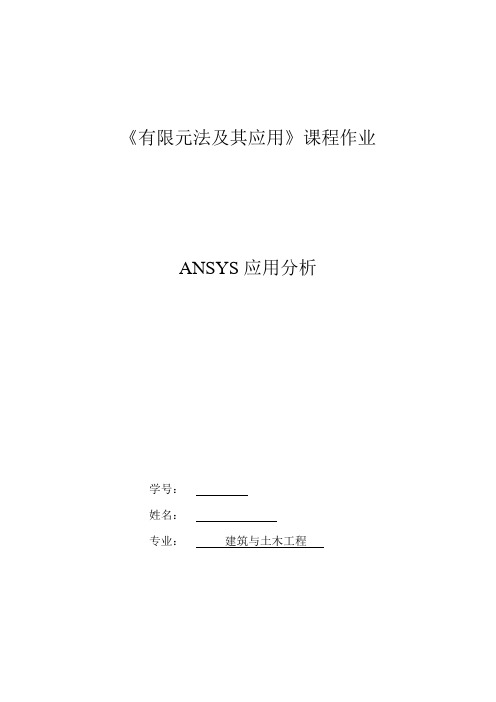
《有限元法及其应用》课程作业ANSYS应用分析学号:姓名:专业:建筑与土木工程角托架的有限元建模与分析一 、模型介绍本模型是关于一个角托架的简单加载,线性静态结构分析问题,托架的具体形状和尺寸如图所示。
托架左上方的销孔被焊接完全固定,其右下角的销孔受到锥形压力载荷,角托架材料为Q235A 优质钢。
角托架材料参数为:弹性模量366E e psi =;泊松比0.27ν=托架图(厚度:0.5)二、问题分析因为角托架在Z 方向尺寸相对于其在X,Y 方向的尺寸来说很小,并且压力荷载仅作用在X,Y 平面上,因此可以认为这个分析为平面应力状态。
三、模型建立3.1 指定工作文件名和分析标题(1)选择菜单栏Utility Menu →File →Jobname 命令.系统将弹出Jobname(修改文件名)对话框,输入bracket(2)定义分析标题GUI :Utility Menu>Preprocess>Element Type>Add/Edit/Delete 执行命令后,弹出对话框,输入stress in a bracket 作为ANSYS 图形显示时的标题。
3.2设置计算类型Main Menu: Preferences … →select Structural → OK3.3定义单元类型PLANE82 GUI :Main Menu →Preprocessor →Element Type →Add/Edit/Delete 命令,系统将弹出Element Types 对话框。
单击Add 按钮,在对话框左边的下拉列表中单击Structural Solid →Quad 8node 82,选择8节点平面单元PLANE82。
单击ok ,Element Types 对话框,单击Option ,在Element behavior 后面窗口中选取Plane strs w/thk 后单击ok 完成定义单元类型。
ansys有限元分析作业经典案例
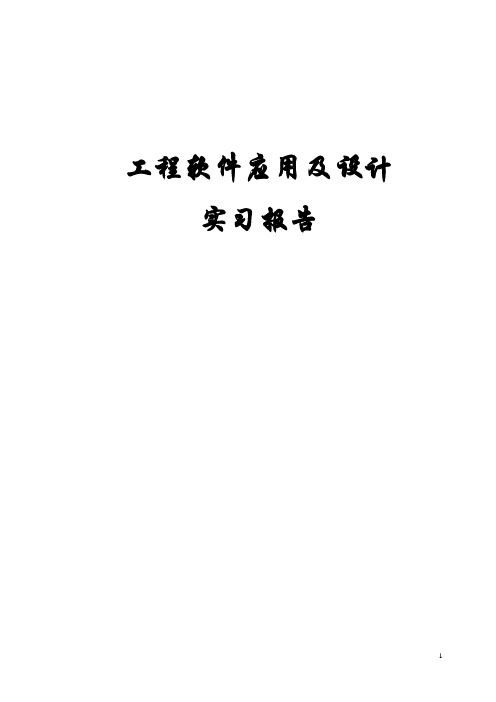
工程软件应用及设计实习报告实习时间:一.实习目的:1.熟悉工程软件在实际应用中具体的操作流程与方法,同时结合所学知识对理论内容进行实际性的操作.2.培养我们动手实践能力,将理论知识同实际相结合的能力,提高大家的综合能力,便于以后就业及实际应用.3.工程软件的应用是对课本所学知识的拓展与延伸,对我们专业课的学习有很大的提高,也是对我们进一步的拔高与锻炼. 二.实习内容(一)用ANSYS软件进行输气管道的有限元建模与分析计算分析模型如图1所示承受内压:1.0e8 PaR1=0.3R2=0.5管道材料参数:弹性模量E=200Gpa;泊松比v=0.26.图1受均匀内压的输气管道计算分析模型(截面图)题目解释:由于管道沿长度方向的尺寸远远大于管道的直径,在计算过程中忽略管道的断面效应,认为在其方向上无应变产生.然后根据结构的对称性,只要分析其中1/4即可.此外,需注意分析过程中的单位统一.操作步骤1.定义工作文件名和工作标题1.定义工作文件名.执行Utility Menu-File→Chang Jobname-3070611062,单击OK按钮.2.定义工作标题.执行Utility Menu-File→Change Tile-chentengfei3070611062,单击OK 按钮.3.更改目录.执行Utility Menu-File→change the working directory –D/chen2.定义单元类型和材料属性1.设置计算类型ANSYS Main Menu: Preferences →select Structural →OK2.选择单元类型.执行ANSYS Main Menu→Preprocessor →Element Type→Add/Edit/Delete →Add →select Solid Quad 8node 82 →applyAdd/Edit/Delete →Add →select Solid Brick 8node 185 →OKOptions…→select K3: Plane strain →OK→Close如图2所示,选择OK接受单元类型并关闭对话框.图23.设置材料属性.执行Main Menu→Preprocessor →Material Props →Material Models →Structural →Linear →Elastic →Isotropic,在EX框中输入2e11,在PRXY框中输入0.26,如图3所示,选择OK并关闭对话框.图33.创建几何模型1. 选择ANSYS Main Menu: Preprocessor →Modeling →Create →Keypoints →In Active CS →依次输入四个点的坐标:input:1(0.3,0),2(0.5,0),3(0,0.5),4(0,0.3) →OK2. 生成管道截面.ANSYS 命令菜单栏: Work Plane>Change Active CS to>Global Spherical →ANSYS Main Menu: Preprocessor →Modeling →Create →Lines →In Active Coord →依次连接1,2,3,4点→OK 如图4图4Preprocessor →Modeling →Create →Areas →Arbitrary →By Lines →依次拾取四条边→OK →ANSYS 命令菜单栏: Work Plane>Change Active CS to>Global Cartesian 如图5图53.拉伸成3维实体模型Preprocessor →Modeling→operate→areas→along normal输入2,如图6所示图64.生成有限元网格Preprocessor →Meshing →Mesh Tool→V olumes Mesh→Tet→Free,.采用自由网格划分单元.执行Main Menu-Preprocessor-Meshing-Mesh-V olume-Free,弹出一个拾取框,拾取实体,单击OK按钮.生成的网格如图7所示.图75.施加载荷并求解1.施加约束条件.执行Main Menu-Solution-Apply-Structural-Displacement-On Areas,弹出一个拾取框,拾取前平面,单击OK按钮,弹出如图8所示的对话框,选择“U Y”选项,单击OK按钮.图8同理,执行Main Menu-Solution-Apply-Structural-Displacement-On Areas,弹出一个拾取框,拾取左平面,单击OK按钮,弹出如图8所示的对话框,选择“U X”选项,单击OK按钮.2.施加载荷.执行Main Menu-Solution-Apply-Structural-Pressure-On Areas,弹出一个拾取框,拾取内表面,单击OK按钮,弹出如图10所示对话框,如图所示输入数据1e8,单击OK按钮.如图9所示.生成结构如图10图9图103.求解.执行Main Menu-Solution-Solve-Current LS,弹出一个提示框.浏览后执行file-close,单击OK按钮开始求解运算.出现一个【Solution is done】对话框是单击close按钮完成求解运算.6.显示结果1.显示变形形状.执行Main Menu-General Posproc-Plot Results-Deformed Shape,弹出如图11所示的对话框.选择“Def+underformed”单选按钮,单击OK按钮.生成结果如图12所示.图11图122.列出节点的结果.执行Main Menu-General Posproc-List Results-Nodal Solution,弹出如图13所示的对话框.设置好后点击OK按钮.生成如图14所示的结果图13图143.浏览节点上的V on Mises应力值.执行Main Menu-General Posproc-Plot Results-Contour Plot-Nodal Solu,弹出如图15所示对话框.设置好后单击OK按钮,生成结果如图16所示.图15图167.以扩展方式显示计算结果1.设置扩展模式.执行Utility Menu-Plotctrls-Style-Symmetry Expansion,弹出如图17所示对话框.选中“1/4 Dihedral Sym”单选按钮,单击OK按钮,生成结果如图18所示.图17图182.以等值线方式显示.执行Utility Menu-Plotctrls-Device Options,弹出如图19所示对话框,生成结果如图20所示.图19图20结果分析通过图18可以看出,在分析过程中的最大变形量为418E-03m,最大的应力为994E+08Pa,最小应力为257E+09Pa.应力在内表面比较大,所以在生产中应加强内表面材料的强度.。
有限元软件ansys培训教程:第六讲实例
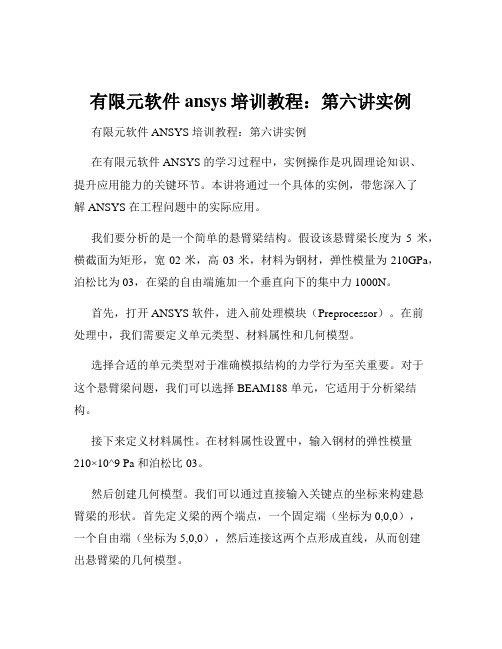
有限元软件ansys培训教程:第六讲实例有限元软件 ANSYS 培训教程:第六讲实例在有限元软件 ANSYS 的学习过程中,实例操作是巩固理论知识、提升应用能力的关键环节。
本讲将通过一个具体的实例,带您深入了解 ANSYS 在工程问题中的实际应用。
我们要分析的是一个简单的悬臂梁结构。
假设该悬臂梁长度为5 米,横截面为矩形,宽 02 米,高 03 米,材料为钢材,弹性模量为 210GPa,泊松比为 03,在梁的自由端施加一个垂直向下的集中力 1000N。
首先,打开 ANSYS 软件,进入前处理模块(Preprocessor)。
在前处理中,我们需要定义单元类型、材料属性和几何模型。
选择合适的单元类型对于准确模拟结构的力学行为至关重要。
对于这个悬臂梁问题,我们可以选择 BEAM188 单元,它适用于分析梁结构。
接下来定义材料属性。
在材料属性设置中,输入钢材的弹性模量210×10^9 Pa 和泊松比 03。
然后创建几何模型。
我们可以通过直接输入关键点的坐标来构建悬臂梁的形状。
首先定义梁的两个端点,一个固定端(坐标为 0,0,0),一个自由端(坐标为 5,0,0),然后连接这两个点形成直线,从而创建出悬臂梁的几何模型。
完成几何模型创建后,需要对其进行网格划分。
合理的网格划分能够提高计算精度和效率。
对于这个简单的悬臂梁,可以采用均匀的网格划分方式。
进入求解模块(Solution),施加边界条件和载荷。
在固定端,约束所有自由度,即限制其在 X、Y、Z 方向的平移和绕 X、Y、Z 轴的转动。
在自由端施加垂直向下的集中力 1000N。
设置好求解选项后,点击求解按钮,ANSYS 软件将开始计算。
计算完成后,进入后处理模块(Postprocessor)查看结果。
我们可以查看梁的变形、应力分布等情况。
通过查看变形结果,可以直观地了解悬臂梁在载荷作用下的挠曲程度。
应力分布结果则能帮助我们判断结构是否会发生破坏。
Ansys有限元分析实例[教学]
![Ansys有限元分析实例[教学]](https://img.taocdn.com/s3/m/99170e82bb68a98270fefa71.png)
Ansys有限元分析实例[教学]有限元分析案例:打点喷枪模组(用于手机平板电脑等电子元件粘接),该产品主要是使用压缩空气推动模组内的顶针作高频上下往复运动,从而将高粘度的胶水从喷嘴中打出(喷嘴尺寸,0.007”)。
顶针是这个产品中的核心零件,设计使用材料是:AISI 4140 最高工作频率是160HZ(一个周期中3ms开3ms关),压缩空气压力3-8bar, 直接作用在顶针活塞面上,用Ansys仿真模拟分析零件的强度是否符合要求。
1. 零件外形设计图:2. 简化模型特征后在Ansys14.0 中完成有限元几何模型创建:3. 选择有限元实体单元并设定,单元类型是SOILD185,由于几何建模时使用的长度单位是mm, Ansys采用单位是长度:mm 压强:3Mpa 密度:Ton/M。
根据题目中的材料特性设置该计算模型使用的材料属性:杨氏模量 2.1E5; 泊松比:0.29; 4. 几何模型进行切割分成可以进行六面体网格划分的规则几何形状后对各个实体进行六面体网格划分,网格结果:5. 依据使用工况条件要求对有限元单元元素施加约束和作用载荷:说明: 约束在顶针底端球面位移全约束;分别模拟当滑块顶断面分别以8Bar,5Bar,4Bar和3Bar时分析顶针的内应力分布,根据计算结果确定该产品允许最大工作压力范围。
6. 分析结果及讨论:当压缩空气压力是8Bar时:当压缩空气压力是5Bar时:当压缩空气压力是4Bar时:结论:通过比较在不同压力载荷下最大内应力的变化发现,顶针工作在8Bar时最大应力达到250Mpa,考虑到零件是在160HZ高频率在做往返运动,疲劳寿命要求50百万次以上,因此采用允许其最大工作压力在5Mpa,此时内应力为156Mpa,按线性累积损伤理论[3 ]进行疲劳寿命L-N疲劳计算,进一部验证产品的设计寿命和可靠性。
第2章ANSYS有限元分析典型步骤

第2章ANSYS有限元分析典型步骤ANSYS有限元分析通常包括以下典型步骤:1. 建立几何模型:首先,需要根据实际情况建立一个准确的物体几何模型。
可以使用ANSYS的建模工具,如DesignModeler或SpaceClaim 等,或者根据实际测量数据导入几何模型。
2.定义材料属性:对于每个组件或部件,需要定义其材料属性。
这包括材料的弹性模量、泊松比、密度等。
可以根据实际材料性能值,或通过实验测量获得的数据进行定义。
3. 网格划分:在进行有限元分析之前,需要将几何模型划分为离散的小单元,也就是网格。
网格的划分可以使用ANSYS的网格划分工具,如Meshing或Tetrahedron等。
网格的质量对分析结果影响很大,因此需要注意网格的尺寸和形状。
4.边界条件的定义:在有限元分析中,需要定义加载条件和边界条件。
加载条件包括模型所受到的力或压力,边界条件包括模型的约束条件。
根据实际情况,可以在加载面上应用力或压力,并在其他面上施加约束条件,如固定、自由、对称等。
5.约束和加载条件的应用:在ANSYS中,可以通过指定加载和约束条件来模拟实际问题的工作条件。
可以使用ANSYS的加载和约束工具来定义这些条件,并将其应用于相应的面或区域。
6.求解计算:在有限元分析中,需要对模型进行数值求解以获得结果。
ANSYS提供了强大的求解器,可以对各种非线性和线性问题进行求解。
可以选择适当的求解方法和参数,并启动求解计算。
7.结果分析:一旦求解过程完成,可以对分析结果进行分析和解释。
ANSYS提供了丰富的后处理工具,可以显示网格变形、应力和应变分布、位移和振动模式等相关结果。
根据需要,可以导出结果并使用其他软件进一步分析。
8.结果验证和优化:根据结果分析,可以对模型和分析设置进行验证和优化。
结果验证通常是与实验数据进行比较,以确定模型的准确性。
优化可以是调整材料属性、几何形状或边界条件等,以提高模型性能。
9.报告和展示:最后,需要编写分析报告,并通过图形和表格等方式展示分析结果。
《有限元教程》20例ANSYS经典实例

《有限元教程》20例ANSYS经典实例有限元方法在工程领域中有着广泛的应用,能够对各种结构进行高效精确的分析和设计。
其中,ANSYS作为一种强大的有限元分析软件,被广泛应用于各个工程领域。
下面将介绍《有限元教程》中的20个ANSYS经典实例。
1.悬臂梁的静力分析:通过加载和边界条件,研究悬臂梁的变形和应力分布。
2.弯曲梁的非线性分析:通过加载和边界条件,研究受弯曲梁的非线性变形和破坏。
3.柱体的压缩分析:研究柱体在压缩载荷作用下的变形和应力分布。
4.钢筋混凝土梁的受弯分析:通过添加混凝土和钢筋材料属性,研究梁的受弯变形和应力分布。
5.圆盘的热传导分析:根据热传导方程,研究圆盘内部的温度分布。
6.输电线杆的静力分析:研究输电线杆在风载荷和重力作用下的变形和应力分布。
7.轮胎的动力学分析:通过加载和边界条件,研究轮胎在不同路面条件下的变形和应力分布。
8.支架的模态分析:通过模态分析,研究支架的固有频率和振型。
9.汽车车身的碰撞分析:通过加载和边界条件,研究汽车车身在碰撞中的变形和应力分布。
10.飞机翼的气动分析:根据飞机翼的气动特性,研究翼面上的气压分布和升力。
11.汽车车身的优化设计:通过参数化建模和优化算法,寻找最佳的车身结构设计。
12.轮毂的疲劳分析:根据材料疲劳寿命曲线,研究轮毂在不同载荷下的寿命。
13.薄膜材料的热应力分析:根据热应力理论,研究薄膜材料在不同温度下的应变和应力。
14.壳体结构的模态分析:通过模态分析,研究壳体结构的固有频率和振型。
15.地基基础的承载力分析:通过加载和边界条件,研究地基基础的变形和应力分布。
16.水坝的稳定性分析:根据水力和结构力学,研究水坝的稳定性和安全性。
17.风机叶片的动态分析:通过加载和边界条件,研究风机叶片在不同风速下的变形和应力分布。
18.圆筒容器的蠕变分析:根据蠕变理论,研究圆筒容器在持续加载下的变形和应力。
19.桥梁结构的振动分析:通过模态分析,研究桥梁结构的固有频率和振型。
ANSYS有限元分析实例
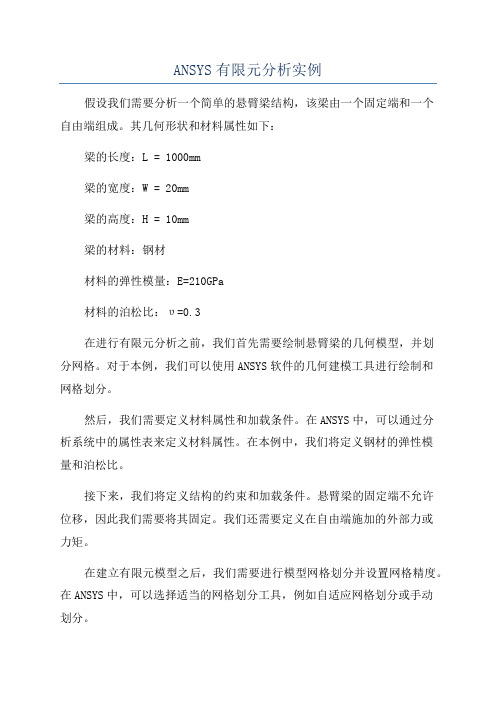
ANSYS有限元分析实例假设我们需要分析一个简单的悬臂梁结构,该梁由一个固定端和一个自由端组成。
其几何形状和材料属性如下:梁的长度:L = 1000mm梁的宽度:W = 20mm梁的高度:H = 10mm梁的材料:钢材材料的弹性模量:E=210GPa材料的泊松比:υ=0.3在进行有限元分析之前,我们首先需要绘制悬臂梁的几何模型,并划分网格。
对于本例,我们可以使用ANSYS软件的几何建模工具进行绘制和网格划分。
然后,我们需要定义材料属性和加载条件。
在ANSYS中,可以通过分析系统中的属性表来定义材料属性。
在本例中,我们将定义钢材的弹性模量和泊松比。
接下来,我们将定义结构的约束和加载条件。
悬臂梁的固定端不允许位移,因此我们需要将其固定。
我们还需要定义在自由端施加的外部力或力矩。
在建立有限元模型之后,我们需要进行模型网格划分并设置网格精度。
在ANSYS中,可以选择适当的网格划分工具,例如自适应网格划分或手动划分。
完成网格划分后,我们可以应用适当的材料属性和加载条件。
在ANSYS中,可以使用强度分析工具来定义材料属性,并使用负载工具来定义加载条件。
我们可以在加载条件中指定施加在自由端的外部力或力矩。
然后,我们需要选择适当的求解器类型和求解方法。
在ANSYS中,可以选择静态结构分析求解器,并选择适当的求解器设置。
在求解器设置完成后,我们可以运行有限元分析,并获得结构的响应和性能结果。
在ANSYS中,可以查看和分析各个节点和单元的应力、应变、位移等结果。
最后,我们可以通过对结果进行后处理和分析,得出结构的安全性和性能评估。
在ANSYS中,可以使用后处理工具查看节点和单元的应力云图、变形云图、反应力云图等。
综上所述,这是一个使用ANSYS有限元分析进行静态结构分析的简单实例。
通过应用ANSYS软件的建模、网格划分、材料属性定义、加载条件定义、求解器设置、求解分析等步骤,我们可以获得悬臂梁结构在不同加载条件下的响应和性能结果。
ANSYS有限元分析实例
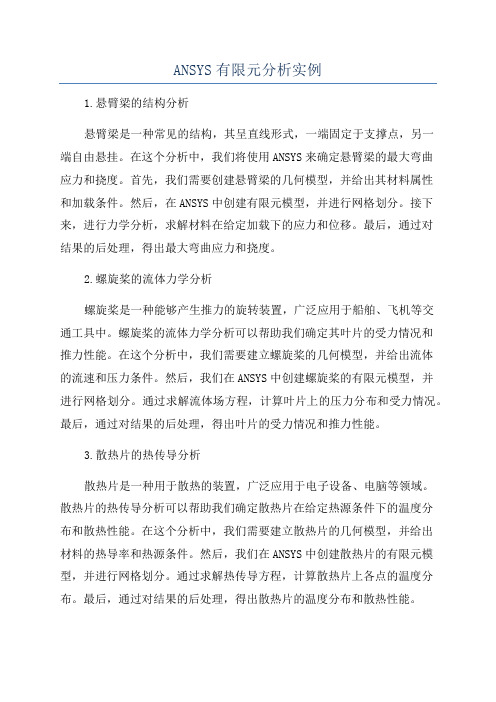
ANSYS有限元分析实例1.悬臂梁的结构分析悬臂梁是一种常见的结构,其呈直线形式,一端固定于支撑点,另一端自由悬挂。
在这个分析中,我们将使用ANSYS来确定悬臂梁的最大弯曲应力和挠度。
首先,我们需要创建悬臂梁的几何模型,并给出其材料属性和加载条件。
然后,在ANSYS中创建有限元模型,并进行网格划分。
接下来,进行力学分析,求解材料在给定加载下的应力和位移。
最后,通过对结果的后处理,得出最大弯曲应力和挠度。
2.螺旋桨的流体力学分析螺旋桨是一种能够产生推力的旋转装置,广泛应用于船舶、飞机等交通工具中。
螺旋桨的流体力学分析可以帮助我们确定其叶片的受力情况和推力性能。
在这个分析中,我们需要建立螺旋桨的几何模型,并给出流体的流速和压力条件。
然后,我们在ANSYS中创建螺旋桨的有限元模型,并进行网格划分。
通过求解流体场方程,计算叶片上的压力分布和受力情况。
最后,通过对结果的后处理,得出叶片的受力情况和推力性能。
3.散热片的热传导分析散热片是一种用于散热的装置,广泛应用于电子设备、电脑等领域。
散热片的热传导分析可以帮助我们确定散热片在给定热源条件下的温度分布和散热性能。
在这个分析中,我们需要建立散热片的几何模型,并给出材料的热导率和热源条件。
然后,我们在ANSYS中创建散热片的有限元模型,并进行网格划分。
通过求解热传导方程,计算散热片上各点的温度分布。
最后,通过对结果的后处理,得出散热片的温度分布和散热性能。
以上是三个ANSYS有限元分析的实例,分别涉及结构分析、流体力学分析和热传导分析。
通过这些实例,我们可以充分展示ANSYS在不同领域的应用,并帮助工程师和科研人员解决工程问题,提高设计效率和产品性能。
ANSYS有限元教程经典20例

ANSYS有限元教程经典20例ANSYS有限元分析软件是一种常用的工程仿真软件,被广泛应用于各个领域,包括机械工程、航空航天、建筑工程、汽车工程等。
在学习和使用ANSYS软件时,经典的有限元教程是必不可少的参考资料。
下面将介绍ANSYS有限元教程的经典20例。
1.梁的静力分析:通过建立一个简单的梁模型,了解如何在ANSYS软件中进行静力分析,包括加载、边界条件和求解结果。
2.杆件的稳定性分析:通过建立一个杆件模型,学习如何进行稳定性分析,包括杆件的屈曲载荷计算和临界挤压载荷的求解。
3.圆盘的热传导分析:掌握如何对圆盘进行热传导分析,了解温度场分布和热流量传递的计算方法。
4.圆环的热膨胀分析:学习如何对圆环进行热膨胀分析,包括热应变场的计算和应力分布的求解。
5.空气透镜的光学分析:了解如何对空气透镜进行光学分析,包括折射率的计算和光线传播路径的模拟。
6.齿轮的接触应力分析:学习如何对齿轮进行接触应力分析,包括齿轮接触区域的模拟和接触应力的计算。
7.悬臂梁的模态分析:了解如何对悬臂梁进行模态分析,包括固有频率的计算和振型的确定。
8.悬臂梁的谐响应分析:学习如何对悬臂梁进行谐响应分析,包括外加振动载荷的模拟和悬臂梁的振动响应的计算。
9.悬臂梁的动力响应分析:掌握如何对悬臂梁进行动力响应分析,包括外加冲击载荷的模拟和悬臂梁的冲击响应的计算。
10.矩形板的模态分析:了解如何对矩形板进行模态分析,包括固有频率的计算和振型的确定。
11.矩形板的振动响应分析:学习如何对矩形板进行振动响应分析,包括外加振动载荷的模拟和矩形板的振动响应的计算。
12.矩形板的冲击响应分析:掌握如何对矩形板进行冲击响应分析,包括外加冲击载荷的模拟和矩形板的冲击响应的计算。
13.圆管的热传导分析:了解如何对圆管进行热传导分析,包括温度分布和热流量传递的计算。
14.圆管的热对流分析:学习如何对圆管进行热对流分析,包括对流换热系数的计算和热流量传递的模拟。
ansys有限元分析案例
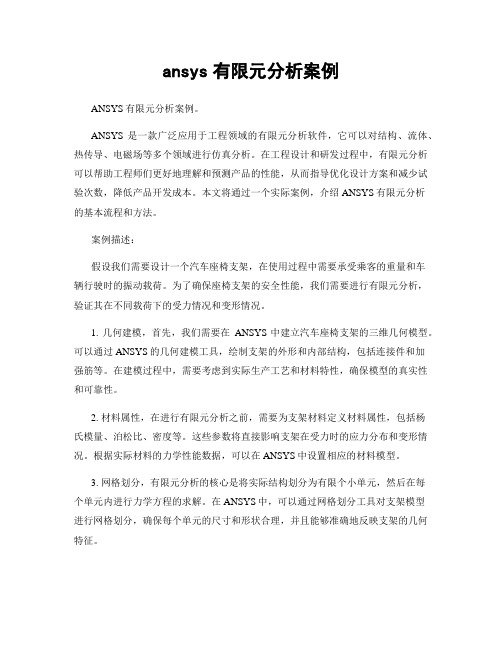
ansys有限元分析案例ANSYS有限元分析案例。
ANSYS是一款广泛应用于工程领域的有限元分析软件,它可以对结构、流体、热传导、电磁场等多个领域进行仿真分析。
在工程设计和研发过程中,有限元分析可以帮助工程师们更好地理解和预测产品的性能,从而指导优化设计方案和减少试验次数,降低产品开发成本。
本文将通过一个实际案例,介绍ANSYS有限元分析的基本流程和方法。
案例描述:假设我们需要设计一个汽车座椅支架,在使用过程中需要承受乘客的重量和车辆行驶时的振动载荷。
为了确保座椅支架的安全性能,我们需要进行有限元分析,验证其在不同载荷下的受力情况和变形情况。
1. 几何建模,首先,我们需要在ANSYS中建立汽车座椅支架的三维几何模型。
可以通过ANSYS的几何建模工具,绘制支架的外形和内部结构,包括连接件和加强筋等。
在建模过程中,需要考虑到实际生产工艺和材料特性,确保模型的真实性和可靠性。
2. 材料属性,在进行有限元分析之前,需要为支架材料定义材料属性,包括杨氏模量、泊松比、密度等。
这些参数将直接影响支架在受力时的应力分布和变形情况。
根据实际材料的力学性能数据,可以在ANSYS中设置相应的材料模型。
3. 网格划分,有限元分析的核心是将实际结构划分为有限个小单元,然后在每个单元内进行力学方程的求解。
在ANSYS中,可以通过网格划分工具对支架模型进行网格划分,确保每个单元的尺寸和形状合理,并且能够准确地反映支架的几何特征。
4. 载荷和约束,在进行有限元分析之前,需要定义支架的载荷和约束条件。
对于汽车座椅支架来说,载荷包括乘客的重量和车辆行驶时的振动载荷,约束条件包括支架的固定支撑点和连接点。
在ANSYS中,可以通过载荷和约束工具对支架模型进行加载和约束设置。
5. 求解分析,一旦模型的几何、材料、网格、载荷和约束都设置完毕,就可以进行有限元分析的求解计算。
在ANSYS中,可以选择合适的求解器进行计算,根据模型的复杂程度和计算资源的限制,选择合适的求解策略和参数,进行力学方程的求解和数值计算。
有限元及其分析ANSYS基本操作课件
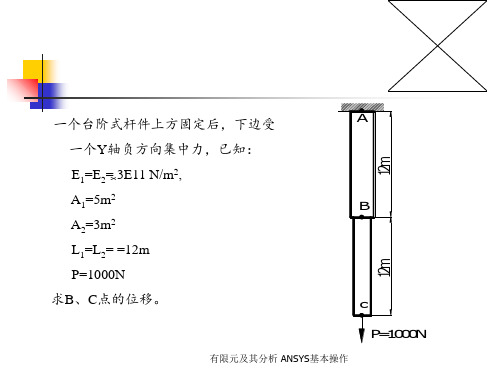
图形文件
单元矩阵
文件名称
Jobname.log
Jobname.err
Jobname.out
Jobname.db
Jobname.xxx Jobname.rst Jobname.rth Jobname.rmg Jobname.rfl
文件格式 文本 文本 文本
二进制 二进制
Jobname.sn
文本
对于实体建模,需要描述模型的几何边界,以便生成有限元模型 前建立对单元大小和形状的控制,然后让ANSYS自动生成所有的 节点和单元。与之对比,直接生成方法必须直接确定每个节点的 位置,以及每个单元的大小、形状和连接关系。采用命令流方式 往往更便于实现有限元模型的直接生成。
有限元及其分析 ANSYS基本操作
BEAM189
2D
PLANE2,PLANE25,PLANE42,PLANE82,
PLANE83,PLANE145,PLANE146,PLANE182,
PLANE183
3D
SOLID45,SOLID64,SOLID65,SOLID92,
SOLID95,SOLID147,SOLID148,SOLID185,
有限元及其分析 ANSYS基本操作
2.坐标系
1)整体与局部坐标系 2)坐标系的激活 3)节点和单元坐标系
整体和局部坐标系用于几何体的定位,而节点坐标系则用于定义 节点自由度的方向。每个节点都有自己的节点坐标系,节点输入 数据(如约束自由度、载荷、主自由度、从自由度和约束方程) 和时间历程后处理(POST26)中节点结果数据(如自由度解、节 点载荷和反作用载荷)均是以节点坐标系方向表达。缺省情况下, 它总是平行于总体笛卡儿坐标系(节点坐标系与定义节点的激活 坐标系无关)。但在很多情况下需要改变节点坐标系,比如当需 要施加径向或者周向约束时,就需要将节点坐标系转到柱坐标系 下完成。
有限元ansys静力分析的一个小例子

有限元ansys静力分析的一个小例子有限元学院:机电学院专业:姓名:学号:一、问题描述如图所示的平面,板厚为0.01m,左端固定,右端作用50kg的均布载荷,对其进行静力分析。
弹性模量为210GPa,泊松比为0.25.二、分析步骤1(启动ansys,进入ansys界面。
2(定义工作文件名进入ANSYS/Multiphsics的的程序界面后,单击Utility Menu菜单下File中Change Jobname的按钮,会弹出Change Jobname对话框,输入gangban为工作文件名,点击ok。
(定义分析标题 3选择菜单File-Change Title在弹出的对话框中,输入Plane Model作为分析标题,单击ok。
4(重新显示选择菜单Plot-Replot单击该按钮后,所命令的分析标题工作文件名出现在ANSYS中。
5(选择分析类型在弹出的对话框中,选择分析类型,由于此例属于结构分析,选择菜单Main Menu:Preferences,故选择Structural这一项,单击ok。
6(定义单元类型选择菜单Main Menu-Preprocessor-Element Type-Add/Edit/Delete单击弹出对话框中的Add按钮,弹出单元库对话框,在材料的单元库中选Plane82单元。
即在左侧的窗口中选取Solid单元,在右侧选择8节点的82单元。
然后单击ok。
7(选择分析类型定义完单元类型后,Element Type对话框中的Option按钮被激活,单击后弹出一个对话框,在Elenment behavior中选择Plane strs w/ thk,在Extra Element output中,选择Nodal stress,单击close,关闭单元类型对话框。
8(定义实常数选择菜单Main Menu-Preprocessor-Real Constants Add/Edit/Delete执行该命令后,在弹出Real Constants对话框中单击Add按钮,确认单元无误后,单击ok,弹出Real Constants Set Number 1,for Plane 82对话框,在thickness后面输入板的厚度0.01单击ok,单击close。
ANSYS软件进行有限元计算实例
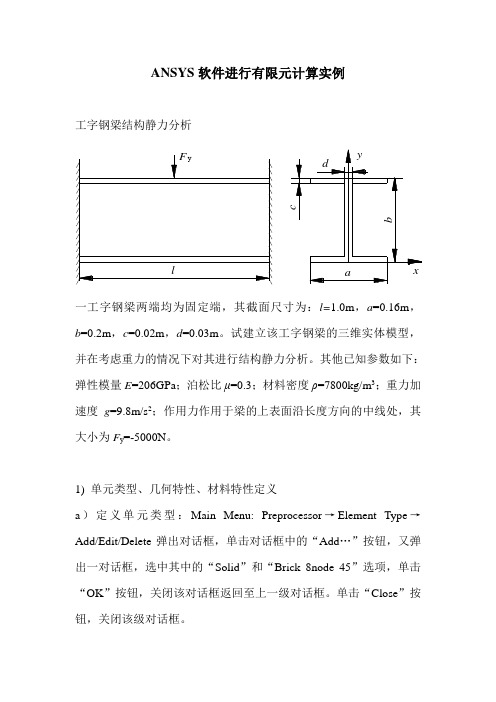
ANSYS软件进行有限元计算实例工字钢梁结构静力分析一工字钢梁两端均为固定端,其截面尺寸为:l=1.0m,a=0.16m,b=0.2m,c=0.02m,d=0.03m。
试建立该工字钢梁的三维实体模型,并在考虑重力的情况下对其进行结构静力分析。
其他已知参数如下:弹性模量E=206GPa;泊松比μ=0.3;材料密度ρ=7800kg/m3;重力加速度g=9.8m/s2;作用力作用于梁的上表面沿长度方向的中线处,其大小为F y=-5000N。
1)单元类型、几何特性、材料特性定义a)定义单元类型:Main Menu: Preprocessor→Element Type→Add/Edit/Delete弹出对话框,单击对话框中的“Add…”按钮,又弹出一对话框,选中其中的“Solid”和“Brick 8node 45”选项,单击“OK”按钮,关闭该对话框返回至上一级对话框。
单击“Close”按钮,关闭该级对话框。
b)定义材料特性:Main Menu: Preprocessor→Material Props→Material Models弹出对话框; 逐级双击右侧框中的Structural→Linear→Elastic →Isotropic,弹出下一级对话框。
在“弹性模量”(EX)文本框中输入“2.06e11”;在“泊松比”(PRXY)文本框中输入“0.3”;单击“OK”按钮,关闭该对话框返回至上一级对话框。
双击右侧框中的Density选项,在弹出的对话框中的“DENS”一栏中输入材料密度“7800”,单击“OK”按钮,关闭该对话框返回至上一级对话框。
关闭材料特性定义对话框。
2)三维实体模型的建立生成关键点●Main Menu: Preprocessor→Modeling →Create →Keypoints→In Active cs弹出对话框; 在Keypoint number 一栏中输入关键点编号“1”,在“X,Y,Z Location inactive cs”一栏中输入关键点1的坐标(-0.08,0,0),单击“Apply”按钮。
有限元分析实例-----电线生热稳态热分析

有限元分析实例-----电线生热稳态热分析(使用ANSYS17.0软件)一个典型的ANSYS分析过程可分为以下6个步骤:①定义参数②创建几何模型③划分网格④加载数据⑤求解⑥结果分析一、进行平面的轴对称分析启动ANSYS17.0软件。
1.定义文件分析名。
选择Utility Menu--file--change jobname命令,输入“exercise-1”,单击ok按钮。
2.定义单元类型。
Main Menu--Preprocessor--Element type--add/edit/delete。
选择add-Thermal mass--solid--Quad 4node 55单元,单击ok按钮。
选择options--k3---Axisymmetric,单击ok按钮。
单击close按钮。
3.定义参数,直接在键盘输入R=0.001015 (半径)Q=1.718e9 (热流密度)LB=19.03 (导热系数)4.定义材料属性。
选择Main Menu--Preprocessor--Material props--Material Models,弹出对话框,选择各向同性的温度材料,如图设置,单击ok按钮。
5.创建模型。
选择Main Menu--Preprocessor--Modeling--create--Areas--Rectangle--By Dimensions命令。
如图设置,单击ok按钮,建立矩形,如下图。
6.设置网格单元密度。
选择Main Menu--Preprocessor--Meshing--Sizecntrls---ManualSize---Global--size。
如图设置,单击ok按钮。
有限元模型如下图。
7.划分单元。
选择Main Menu--Preprocessor--Meshing--Mesh---Areas---TargetSurf,选择pick all。
8.施加热载荷。
MainMenu--Preprocessor---Loads---DefineLoads---Apply---Thermal---Heat Generat----On Areas,选择整个矩形。
ANSYS有限元分析实例
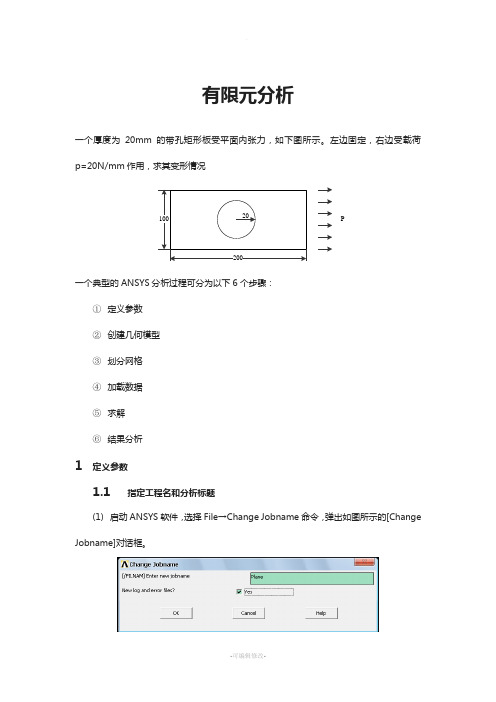
有限元分析一个厚度为20mm的带孔矩形板受平面内张力,如下图所示。
左边固定,右边受载荷p=20N/mm作用,求其变形情况200100P20一个典型的ANSYS分析过程可分为以下6个步骤:①定义参数②创建几何模型③划分网格④加载数据⑤求解⑥结果分析1定义参数1.1指定工程名和分析标题(1)启动ANSYS软件,选择File→Change Jobname命令,弹出如图所示的[Change Jobname]对话框。
(2)在[Enter new jobname]文本框中输入“plane”,同时把[New log and error files]中的复选框选为Yes,单击确定(3)选择File→Change Title菜单命令,弹出如图所示的[Change Title]对话框。
(4)在[Enter new title]文本框中输入“2D Plane Stress Bracket”,单击确定。
1.2定义单位在ANSYS软件操作主界面的输入窗口中输入“/UNIT,SI”1.3定义单元类型(1)选择Main Menu→Preprocessor→Element Type→Add/Edit/Delete命令,弹出如图所示[Element Types]对话框。
(2)单击[Element Types]对话框中的[Add]按钮,在弹出的如下所示[Library of Element Types]对话框。
(3)选择左边文本框中的[Solid]选项,右边文本框中的[8node 82]选项,单击确定,。
(4)返回[Element Types]对话框,如下所示(5)单击[Options]按钮,弹出如下所示[PLANE82 element type options]对话框。
(6)在[Element behavior]下拉列表中选择[Plane strs w/thk]选项,单击确定。
(7)再次回到[Element Types]对话框,单击[close]按钮结束,单元定义完毕。
- 1、下载文档前请自行甄别文档内容的完整性,平台不提供额外的编辑、内容补充、找答案等附加服务。
- 2、"仅部分预览"的文档,不可在线预览部分如存在完整性等问题,可反馈申请退款(可完整预览的文档不适用该条件!)。
- 3、如文档侵犯您的权益,请联系客服反馈,我们会尽快为您处理(人工客服工作时间:9:00-18:30)。
试题5:图示为带方孔(边长为80mm)的悬臂梁,其上受部分均布载荷(p=10Kn/m)作用,试采用一种平面单元,对图示两种结构进行有限元分析,并就方孔的布置(即方位)进行分析比较,如将方孔设计为圆孔,结果有何变化?(板厚为1mm,材料为钢)一.问题描述及数学建模悬臂梁受集中载荷和均布载荷可看作一个平面问题,简化成平面应力问题(厚度远小于其他两个尺寸);把梁左端的边受固定支座约束的作用,梁的上方受集中载荷和均布载荷,分别用圆形孔、方形孔(正置、斜置)进行分析比较。
二.有限元建模1. 采用三角形单元计算对3种孔进行分析下面简述三角形单元有限元建模分析圆形孔的受力情况(其他类型的建模过程类似):1.进入ANSYS【开始】→【程序】→ANSYS 12.0→File→change directory→Job Name:problem5→Run2.设置计算类型ANSYS Main Menu: Preferences→select Structural→OK3.选择单元类型单元是三节点常应变单元,可以用四节点退化表示。
ANSYS Main Menu: Preprocessor→Element Type→Add/Edit/Delete →Add →select Solid Quad 4 node 42→OK (back to Element Types window) →Options…→select K3: Plane Stress→OK→Close (the Element Type window)4. 定义材料参数材料为钢,可查找钢的参数并在有限元中定义,其中弹性模量E=210Gpa,泊松比v=0.3。
ANSYS Main Menu: Preprocessor →Material Props →Material Models →Structural →Linear →Elastic →Isotropic →input EX:2.1e11, PRXY:0.3→OK 5. 生成几何模型✓生成特征点ANSYS Main Menu: Preprocessor →Modeling →Create →Keypoints →In Active CS →依次输入六个点的坐标:input:1(0,0),2(900,250),3(900,500),4(0,500),5(300, 500),6(450,500)→OK✓生成坝体截面ANSYS Main Menu: Preprocessor →Modeling →Create →Areas →Arbitrary →Through KPS →依次连接1,2,3,6,5,4这六个特征点→OK6.网格划分ANSYS Main Menu: Preprocessor →Meshing→Size Cntrls→Manualsize→Lines →Picked Lines→选择梁外轮廓线→Size=40→Apply选择轮齿对称轴→Size=20→OkANSYS Main Menu: Preprocessor →Meshing →Mesh Tool→Mesh: Areas, Shape: Tri, Free→Mesh→Pick All (in Picking Menu) →Close( the Mesh Tool window)7.模型施加约束✓分别给左侧边施加全约束ANSYS Main Menu: Solution →Define Loads →Apply →Structural →Displacement →On lines→选择左侧边→OK →select:ALL DOF→OK✓给梁的上边施加集中载荷和分布载荷ANSYS Main Menu: Solution →Define Loads →Apply →Structural →Force →On Keypoints →拾取5节点Lab2: UY ,值为-1000→OKANSYS Main Menu: Solution →Define Loads →Apply →Structural →Pressure → On Lines→拾取5节点和6节点中间的线段FY,值为4500→OK8. 分析计算ANSYS Main Menu: Solution →Solve →Current LS →OK(to close the solve Current Load Step window) →OK9. 结果显示确定当前数据为最后时间步的数据ANSYS Main Menu: General Postproc →Read Result→Last Set查看在外力作用下的变形ANSYS Main Menu: General Postproc →Plot Results →Deformed Shape→select Def + Undeformed →OK查看节点位移分布情况Contour Plot →Nodal Solu… →select: DOF solution→Displacement vector sum→OK查看节点应力分布情况Contour Plot →Nodal Solu…→select: Stress→Stress intensity→Def + Undeformed→OK10. 退出系统ANSYS Utility Menu: File→Exit…→Save Everything→OK三.结果分析1.圆孔梁变形图,节点位移图,节点应力图2.斜置方孔变形图,节点位移图,节点应力图3.正置方孔变形图,节点位移图,节点应力图4. 将三种方案进行比较5.结论由实际情况可推知坝体X 向的变形和所受应力都为正,Y 向的变形和所受力均为负上面的结果与实际结果基本相符。
根据以上分别采用不同方案的计算结果比较可得,带圆孔的悬臂梁的变形应力最小,位移适中,可得出先用圆孔设计最合理。
模型方案位移大小应力大小 值的比较分析 带方孔(斜置)的悬臂梁 DMX:0.283e-3 SMX:0.283e-3DMX:0.283e-3 SMN:268.023 SMX:40893 1.最大变形值中; 2.最大应力值中; 3.最大应变值中。
带方孔(正置)的悬臂梁 DMX:0.284e-3 SMX:0.284e-3DMX:0.284e-3 SMN:266.992 SMX:41073 1.最大变形值大; 2.最大应力值小; 3.最大应变值大。
带圆孔的悬臂梁DMX:0.282e-3 SMX:0.282e-3DMX:0.282e-3 SMN:267.942 SMX:408701.最大变形值小;2.最大应力值中;3.最大应变值小。
一.问题描述及数学建模无限长的隧道可以简化成一个受均布载荷的平面应力问题;由于隧道的圆环面高度对称,只需分析1/4圆环即可,受轴对称约束的作用,隧道的内外表面受均布载荷,每次载荷分别三角形单元和四边形单元进行分析比较。
二.有限元建模对隧道承受内表面均布载荷进行分析下面简述三角形单元有限元建模分析隧道承受内表面载荷的受力情况(其他类型的建模过程类似):1.进入ANSYS【开始】→【程序】→ANSYS 12.0→File →change directory →Job Name:problem6→Run2. 设置计算类型ANSYS Main Menu: Preferences→select Structural→OK3.选择单元类型单元是三节点常应变单元,可以用四节点退化表示。
ANSYS Main Menu: Preprocessor →Element Type→Add/Edit/Delete →Add →select Solid Quad 4 node 42→OK (back to Element Types window) →Options…→select K3: Plane Stress→OK→Close (the Element Type window)4. 定义材料参数材料为钢,可查找钢的参数并在有限元中定义,其中弹性模量E=210Gpa,泊松比v=0.3。
ANSYS Main Menu: Preprocessor →Material Props →Material Models →Structural →Linear →Elastic →Isotropic →input EX:2.1e11, PRXY:0.3 →OK5. 生成几何模型✓生成圆环ANSYS Main Menu: Preprocessor →Modeling →Create →Areas →Circle →Annulu s依次输入四个点的坐标:input: WP X 0; WP Y 0;Rad-1 20;Rad-2 30→OK✓生成1/4圆环ANSYS Main Menu: Preprocessor →Modeling →Create →Areas →Rectangle →By 2 corners输入长方形的尺寸input: WP X -30; WP Y -30;Width 30;Height 60→OKANSYS Main Menu: Preprocessor →Modeling →Create →Areas →Rectangle →By 2 corners输入长方形的尺寸input: WP X 0; WP Y -30;Width 30;Height 30→OKANSYS Main Menu: Preprocessor →Modeling →Operate →Booleans →Subtract →Areas选择圆环面Apply→选择其他两个面→OK6.网格划分ANSYS Main Menu: Preprocessor →Meshing→Size Cntrls→Manualsize→Lines →Picked Lines→Pick All→Size=2→OkANSYS Main Menu: Preprocessor →Meshing →Mesh Tool→Mesh: Areas, Shape: Tri, Free →Mesh →Pick All(in Picking Menu) →Close( the Mesh Tool window)7.模型施加约束✓Main→Menu→Preprocessor →Loads →Define Loads →Apply →Structural →Displacement →Symmetry B.C →On Lines选择底边和左侧边(实体模型的对称线),单击Pick对话框中的OK按钮,则被选中线上沿对称轴显示出小s。
